
Watumiaji mara nyingi hukutana na haja ya kufunga madereva kwenye kifaa chao. Ili kufanya kazi hii kwenye laptop ya HP 630 kuna njia kadhaa.
Sakinisha madereva kwa HP 630 Laptop.
Kutokana na kwamba kuna mbinu kadhaa za ufungaji, ni muhimu kuzingatia kila mmoja wao. Wote ni ufanisi kabisa.Njia ya 1: tovuti ya mtengenezaji wa kifaa
Njia rahisi ni kutumia rasilimali rasmi ya mtengenezaji. Kwa hii; kwa hili:
- Tembelea tovuti ya HP.
- Katika orodha ya juu, ukurasa kuu kuna kipengee cha "msaada". Hover juu yake mshale na katika orodha inayoonekana, kufungua sehemu ya "Programu na Madereva".
- Ukurasa wa ufunguzi una shamba ili kuamua bidhaa. Inahitaji kuingia HP 630 na kisha bofya "Tafuta".
- Ukurasa na programu na madereva kwa kifaa hiki utafungua. Kabla ya kuonyeshwa, utahitaji kuchagua mfumo wa uendeshaji na toleo lake. Baada ya bonyeza "hariri".
- Mfumo utaondoa na kuonyesha orodha ya madereva yote yanayofaa. Ili kupakua, bofya icon na pamoja na kipengee kilichohitajika na "kupakua".
- Faili itapakuliwa kwa laptop ambayo ni ya kutosha kuanza na kufunga, kufuatia maelekezo ya programu.

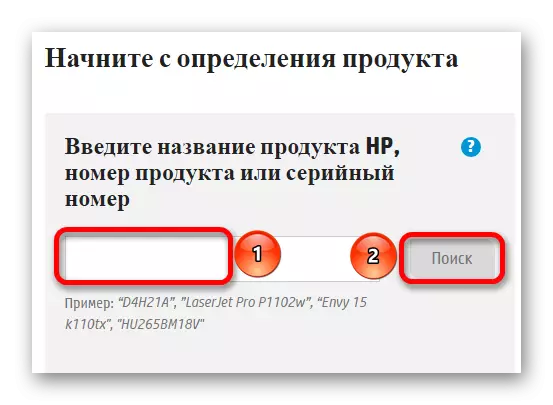


Njia ya 2: Maombi rasmi.
Ikiwa hujui hasa ambayo madereva yanahitajika, na unataka kupakua kila kitu unachohitaji kupakua, kisha mipango maalum itakuja kuwaokoa. Katika kesi hiyo, pia kuna programu rasmi iliyopangwa kwa lengo kama hilo.
- Kwa ajili ya ufungaji, nenda kwenye ukurasa wa programu na bofya "Pakua msaidizi wa msaada wa HP."
- Tumia faili iliyopakuliwa na bofya "Next" kwenye dirisha la Installer.
- Jitambulishe na makubaliano ya leseni yaliyopendekezwa, angalia sanduku karibu na "IT kukubali" kipengee na tena bonyeza "Next".
- Mwishoni mwa ufungaji, arifa inayofanana itaonekana ambayo inatosha kubonyeza kitufe cha "Funga".
- Tumia programu. Katika dirisha iliyopo, chagua vitu vinavyotaka na kuendelea bonyeza "Next".
- Katika dirisha jipya, chagua "Angalia upatikanaji wa sasisho".
- Baada ya skanning, mpango utaonyesha orodha ya madereva unayohitaji. Chagua kile kinachohitajika kuwekwa na bonyeza "Pakua na usakinishe". Kushoto kusubiri mwisho wa utaratibu. Wakati huo huo unahitaji kuunganisha kwenye mtandao mapema.

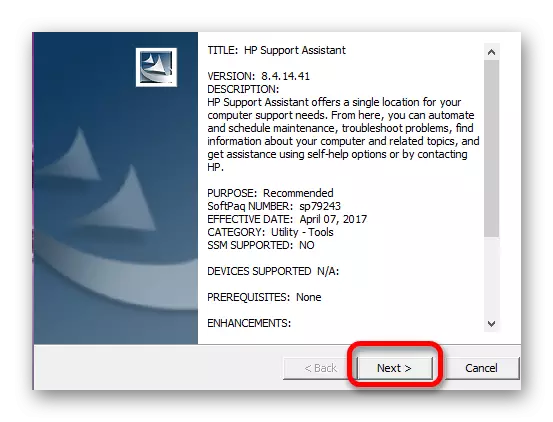


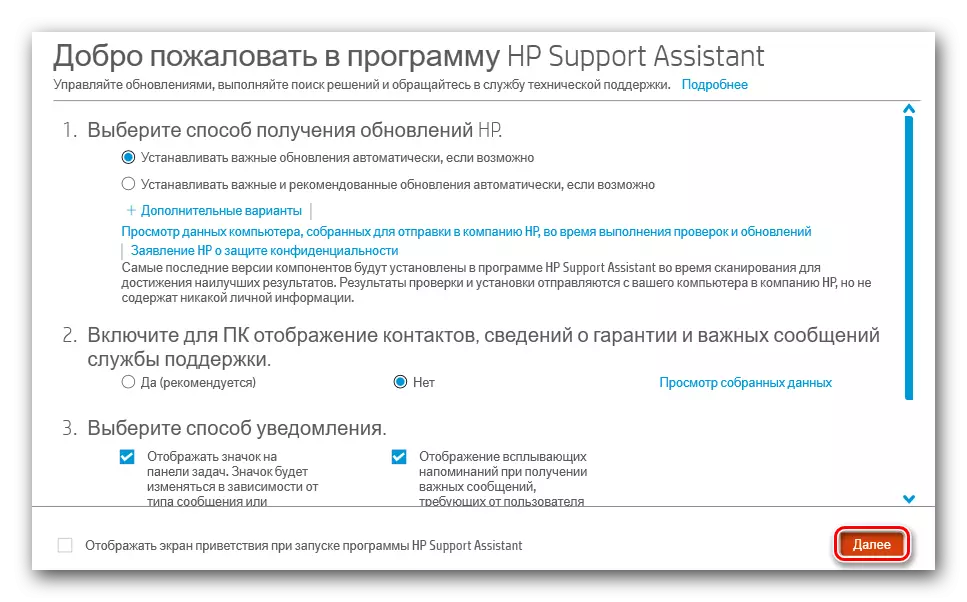
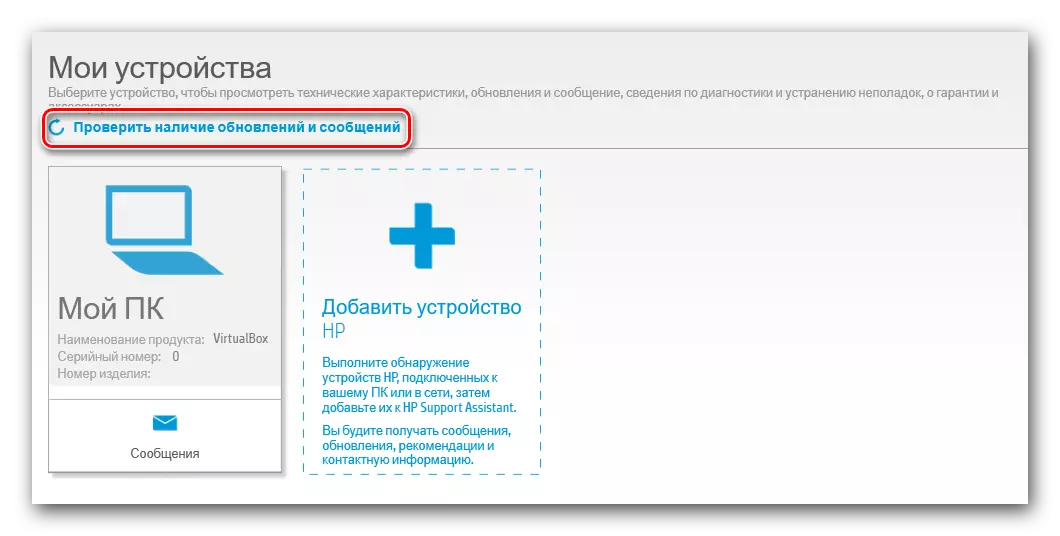

Njia ya 3: Programu maalum
Ikiwa programu iliyopendekezwa katika njia ya awali haifai, unaweza kutumia kila programu maalum. Tofauti na programu rasmi ya mtengenezaji, ni rahisi kufunga kwenye kifaa chochote, bila kujali mtengenezaji. Wakati huo huo, pamoja na kazi ya kawaida na madereva, programu hiyo ina kazi mbalimbali za ziada.
Soma zaidi: Dereva ya kupakua na programu ya ufungaji.

DriverMax inaweza kutumika kama mfano wa programu maalumu. Vipengele tofauti vya programu hii, pamoja na kazi ya msingi na madereva, ni rahisi kuelewa interface na uwezo wa kurejesha mfumo. Mwisho ni kweli hasa, kwa kuwa watumiaji mara nyingi baada ya kufunga madereva wanakabiliwa na shida ambayo kazi fulani zinaweza kuacha kufanya kazi. Kwa kesi hiyo, kuna uwezekano wa kupona.
Somo: Jinsi ya kutumia DriverMax.
Njia ya 4: Kitambulisho cha kifaa
Katika hali nyingine, unataka kupata madereva kwa sehemu maalum ya daftari. Wakati huo huo, tovuti rasmi haitakuwa na faili muhimu au toleo la kupatikana siofaa. Katika kesi hii, utahitaji kujua kitambulisho cha sehemu hii. Ni rahisi kufanya hivyo, fungua tu "Meneja wa Kifaa" na upate kipengee kilichohitajika kwenye orodha. Kwa kubonyeza kifungo cha kushoto cha mouse, fungua "Mali" na katika sehemu ya "Maelezo", tafuta kitambulisho. Kisha nakala na uingie kwenye ukurasa maalum wa huduma iliyoundwa kutafuta madereva kwa namna hiyo.

Soma zaidi: Jinsi ya kupata madereva kutumia ID.
Njia ya 5: "Meneja wa Kifaa"
Wakati hakuna upatikanaji wa mipango ya tatu na tovuti rasmi, unaweza kutumia chombo maalumu ambacho ni sehemu ya OS. Haiwezekani, ikilinganishwa na chaguzi zilizopita, hata hivyo, inaweza pia kutumika. Ili kufanya hivyo, ni ya kutosha kuendesha "Meneja wa Kifaa", pata kipengee unachohitaji kusasisha, na kubonyeza kwenye kifungo cha kushoto cha mouse, chagua "Madereva ya Mwisho".

Soma zaidi: Sasisha Mpango wa Mfumo wa Dereva.
Utaratibu wa kupakua na ufungaji wa madereva kwa laptop inaweza kufanywa kwa njia kadhaa. Wote ni rahisi, na yeyote kati yao anaweza kutumiwa na mtumiaji wa kawaida.
